ウインドウサイズをトグルできるようにしたら能率がメチャ上がった件
2016/03/24
価値ある情報をユーザー視点で発信するブログ
2016/03/24
Mac上で何か作業をするとき、作業のパターンは大体三つに分けられると思います。
これ以外のレイアウトが必要になるケースは、実はあんまり無いでしょう。
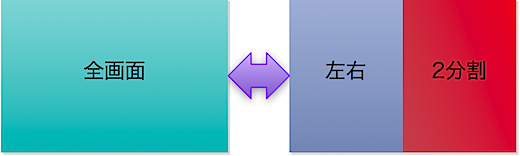
つまり、全画面を覆うレイアウトと画面を縦二つに分割するレイアウトがあればおおよそ事足り、それを素早く切り替えられれば、能率が上がることになります。
ということで、それができるようにしてみました(続きは[MORE]から)
ちなみに、Emacsは言うことをきかないのでelispでframe sizeを操作しています。
画面を縦二つに分割するレイアウトと、全画面を覆うレイアウトを素早く切り替えることができる環境の構築手順について説明します。
という三つの働きをするスクリプトです。
SwitchWindowSizeAndPosition-0.1.zip
ダウンロード、解凍後、「/ユーザ/あなたのアカウント名/ライブラリ/Scripts」に設置。Scriptsフォルダは、自分で作らないと無いと思います。
スクリプトをキーボードショートカットから実行するためにQuicksilverをインストールします。
下記サイトから、Quicksilverをダウンロードできます。
Blacktree
Quicksilverをインストール、起動したら、メニューから「Catalog…」を選択。
「Scripts (User)」を選択、さらにリロードボタンを押します。
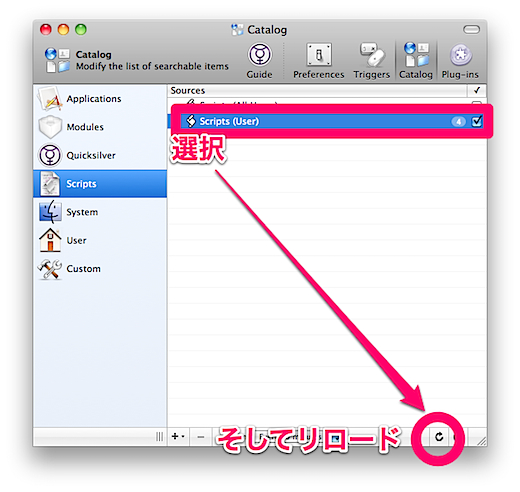
続いて、「Triggers」タブを選択、「+」ボタンからメニュー「HotKey」を実行。
登録用のウインドウが開くので日本語入力をオフにしてから「movewindowtori」とその場でタイプ、候補が「MoveWindowToRightSide.scpt」に絞り込まれるので、Saveボタンで登録。日本語入力をオフにせずにタイプしてしまった場合は、Quicksilverを再起動してから再チャレンジ。
登録した「MoveWindowToRightSide.scpt」の項目のTriggerのところをクリックし、開いたシートウインドウのHot Keyを設定。好きなホットキーを設定してください。
この手順を、残りの「MoveWindowToLeftSide.scpt」、「ChangeWindowToFullSize.scpt」の分繰り返して三つのスクリプトにホットキーを割り当てます。
終わったらQuicksilverのウインドウを閉じます。
ついでに、同じ手順でSafari、ectoなど、よく使うアプリケーションのホットキーを設定しておくと便利です。ホットキーを押すと初回はアプリケーション起動、起動中のアプリケーションの場合は、そのアプリケーションのウインドウが前面に回ってきます。つまり、特定のアプリケーションへのダイレクトタスクスイッチのホットキーにもなるわけです。
Quicksilverを使って、今回のスクリプトにホットキーを割り当てたら、早速使ってみましょう。冒頭に掲載したスクリーンキャストのような感じになるはずですが、Dockの位置とサイズによって余白ができると思います。
それを調整します。
「MoveWindowToRightSide.scpt」、「MoveWindowToLeftSide.scpt」、「ChangeWindowToFullSize.scpt」の冒頭に以下のような部分があると思います。
ダブルクリックするとAppleScript Editorが起動するはずです。
---------------------------------------- -- ↓環境に応じて調整 ---------------------------------------- set dockWidth to 37 set dockHeight to 0 set MenuBarHeight to 22 ---------------------------------------- -- ↑環境に応じて調整 ----------------------------------------
dockWidthとdockHeightを変更して保存。ホットキーで実行を繰り返して、ぴったりくるように調整してください。